WPS使用技巧之PPT的背景填充功能怎么用
来源:网络收集 点击: 时间:2024-04-29【导读】:
如何才能巧用PPT幻灯片的背景填充功能?今天,小编就教各位其中一种用图片填充文字背景的小技巧。品牌型号:联想E480系统版本:window10软件版本:WPS11.0.1.19方法/步骤1/6分步阅读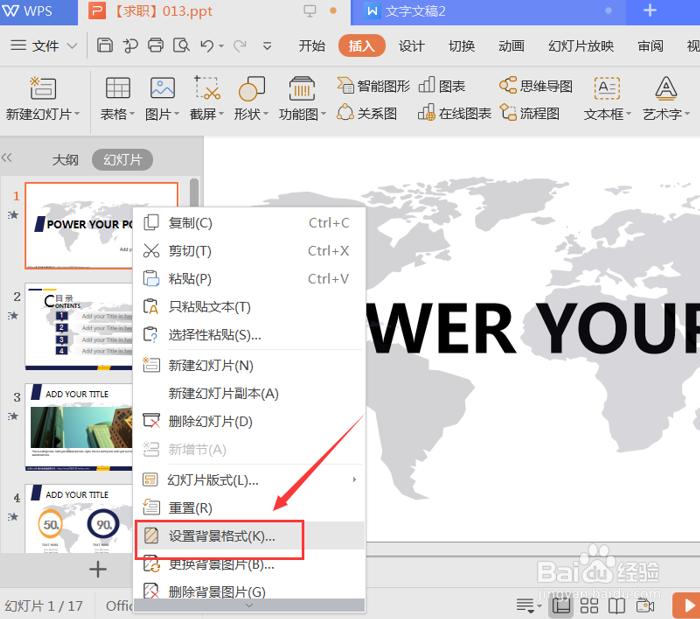 2/6
2/6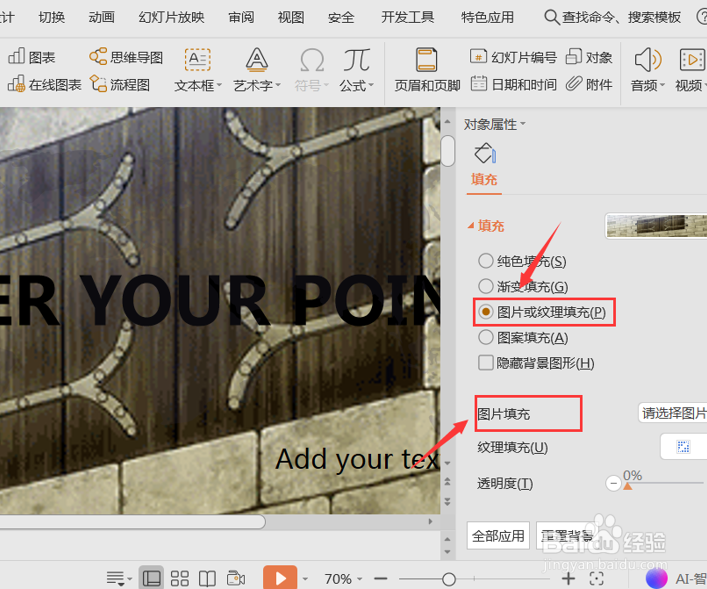 3/6
3/6 4/6
4/6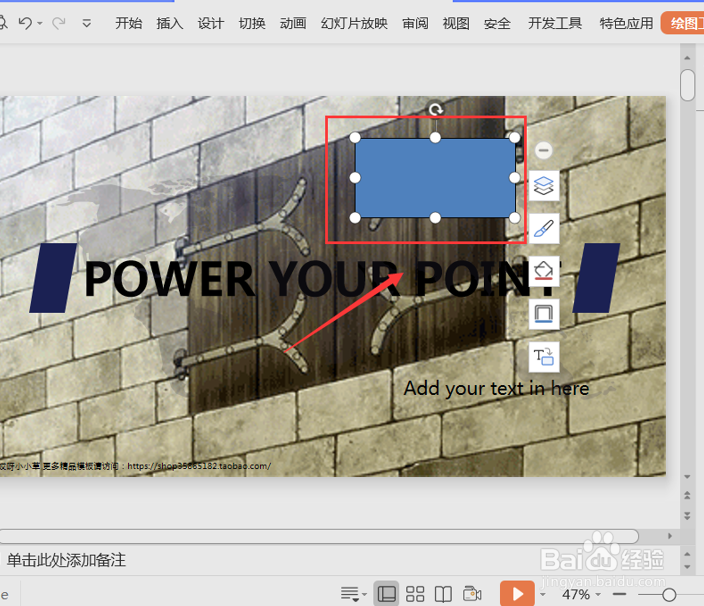 5/6
5/6 6/6
6/6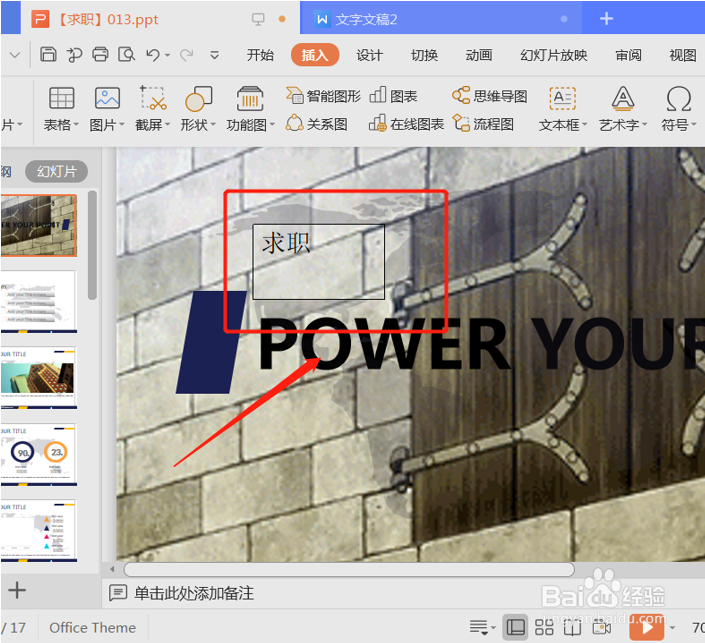
首先,打开我们正在处理的PPT演示文稿,选择需要设置背景填充的那一页幻灯片,单击鼠标右键,选择【设置背景格式】;
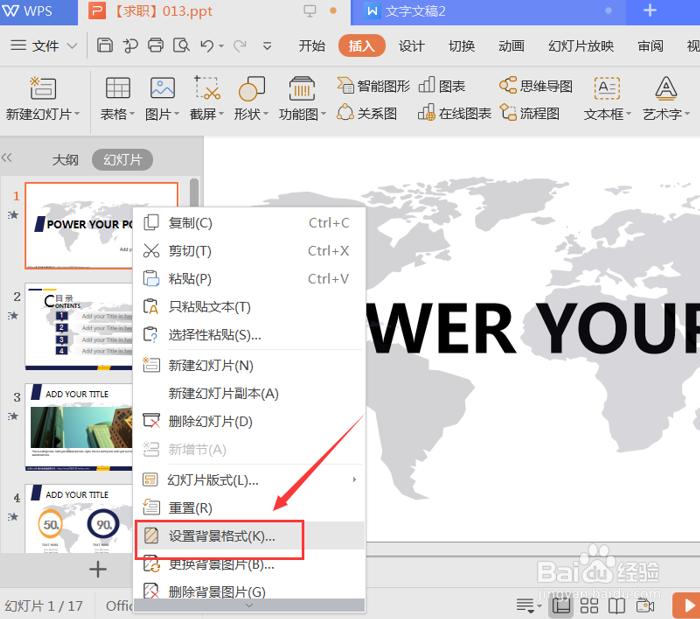 2/6
2/6在弹出的对象属性页面,选择【图片或纹理填充】,然后在【图片填充】处选择插入准备好的图片;
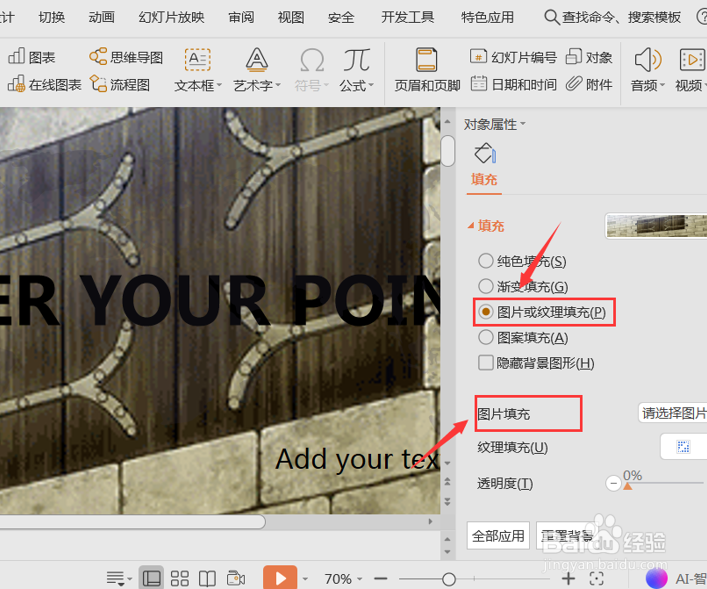 3/6
3/6然后,在菜单栏中找到【插入】功能,选择该项下的【形状】选项,根据需要插入任意形状。我们选择插入矩形图案作为示范;
 4/6
4/6接着,在右侧的对象属性面板中,选择【幻灯片背景填充】;
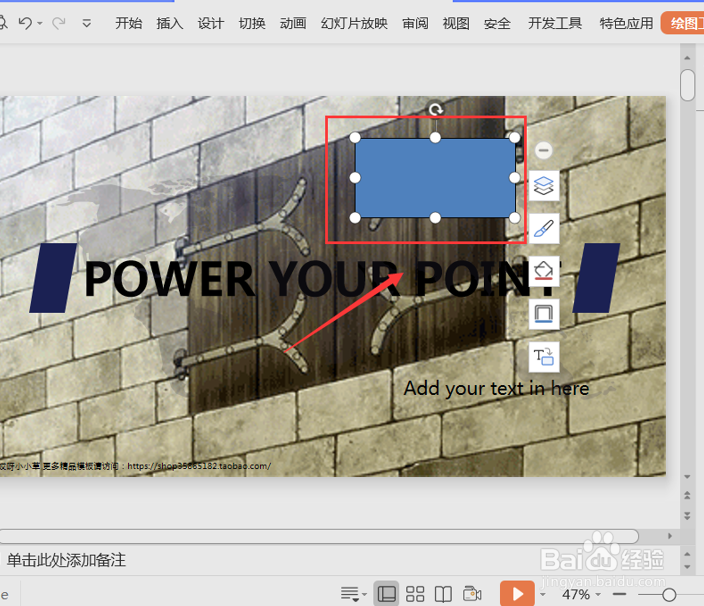 5/6
5/6最后,我们在形状框内编辑文字。当我们任意拖动形状框的时候,就会发现形状框都是以背景图片作为填充的:
 6/6
6/6那么,在PPT演示技巧中,巧用PPT幻灯片背景填充的操作方法,是不是非常简单呢。你学会了吗?
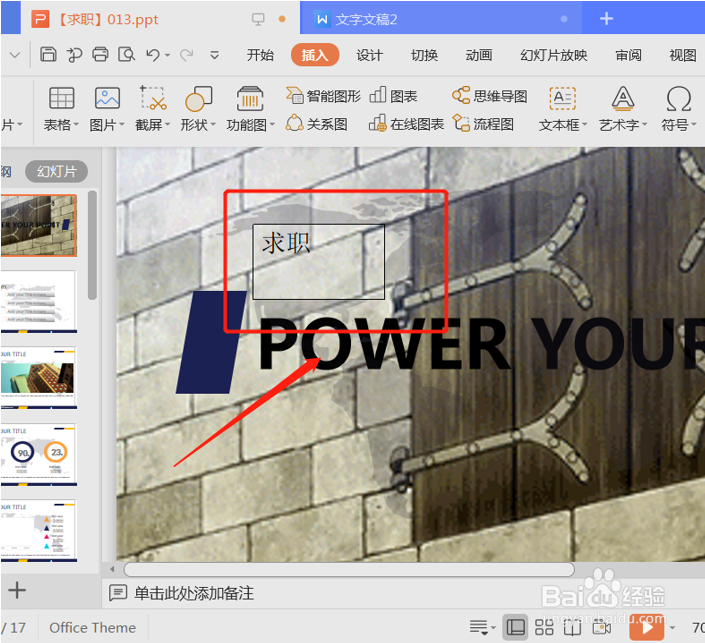
版权声明:
1、本文系转载,版权归原作者所有,旨在传递信息,不代表看本站的观点和立场。
2、本站仅提供信息发布平台,不承担相关法律责任。
3、若侵犯您的版权或隐私,请联系本站管理员删除。
4、文章链接:http://www.1haoku.cn/art_622381.html
上一篇:小红书怎么官方认证?
下一篇:【校园指南】河南师范大学周边好店篇
 订阅
订阅